Tutoriel simple pour réinitialiser le mot de passe de Windows Server 2008
- Accueil
- Astuces
- Sauvetage de système
- Tutoriel simple pour réinitialiser le mot de passe de Windows Server 2008
Résumé
Il est possible de réinitialiser le mot de passe de Windows Server 2008 grâce à quatre méthodes efficaces : le disque de réinitialisation de mot de passe, Renee PassNow et le remplacement de fichiers.
1. Démarrez votre ordinateur et entrez un mot de passe incorrect sur l’écran de connexion.
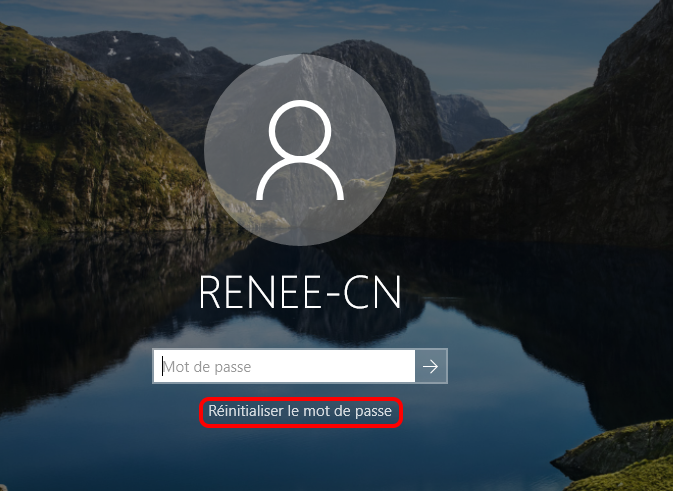

Commencez par télécharger Renee PassNow depuis le site officiel et installez-le sur un autre ordinateur auquel vous pouvez accéder. Vous pouvez choisir la version appropriée en fonction du système d’exploitation de votre ordinateur.

Réinitialiser le mot de passe Windows oublié Débloquer le compte de session Windows dont le mot de passe est perdu ou oublié.
Récupérer des fichiers sans Windows Il est possible de retrouver les fichiers supprimés lors du crash de Windows.
Transférer les fichiers Avant de réparer les erreurs, il est recommandé de transférer les fichiers importants à un autre disque dur.
Créer un nouveau compte administrateur Afin d'obtenir tout droit d'administrateur, il faut créer un compte administrateur.
Réparer les erreurs de démarrage Pour les erreurs MBR et 0xc00000e, cet outil permet de les résoudre.
Réinitialiser le mot de passe Windows oublié Pour Windows 10, 8.1, 8, 7, Vista et XP
Récupérer des fichiers sans Windows Retrouver les fichiers supprimés lors du crash de Windows
Transférer les fichiers Transférer les fichiers importants à un autre disque dur
Remarque : Après l'activation du programme, il est nécessaire de créer à nouveau une clé USB ou un CD bootable.
Lancez Renee PassNow et insérez une clé USB ou un CD/DVD vierge dans l’ordinateur. Sélectionnez l’option pour créer un support de démarrage. Suivez les instructions à l’écran pour terminer le processus.

Insérez la clé USB ou le CD/DVD amorçable dans l’ordinateur Windows verrouillé. Redémarrez l’ordinateur et entrez les paramètres du BIOS en appuyant sur la touche appropriée (généralement F2 ou Supprimer). Configurez l’ordre de démarrage pour donner la priorité au support de démarrage.
| Type de serveur | Entrez la méthode du menu de démarrage |
|---|---|
| DELL | Appuyez plusieurs fois sur la touche F12 avant que le logo Dell n’apparaisse à l’écran. |
| HP | Appuyez plusieurs fois sur la touche F9 lorsque le logo HP s’affiche. |
| Nom du BIOS | Entrez la méthode du menu de démarrage |
|---|---|
| ASRock | DEL ou F2 |
| ASUS | DEL ou F2 pour les PC/ DEL ou F2 pour les cartes mères |
| Acer | DEL ou F2 |
| Dell | F12 ou F2 |
| ECS | DEL |
| Gigaoctet / Aorus | DEL ou F2 |
| Lenovo (ordinateurs portables grand public) | F2 ou Fn + F2 |
| Lenovo (ordinateurs de bureau) | F1 |
| Lenovo (ThinkPad) | Entrez ensuite F1 |
| MSI | DEL |
| Tablettes Microsoft Surface | Appuyez et maintenez les boutons d’alimentation et d’augmentation du volume |
| PC d’origine | F2 |
| Samsung | F2 |
| Toshiba | F2 |
| Zotac | DEL |
| HP | Échap/F9 pour « Menu de démarrage »/Échap/F10/onglet Stockage/Ordre de démarrage/Sources de démarrage héritées |
| INTEL | F10 |

Après avoir démarré avec succès à partir du support de démarrage, Renee PassNow se chargera. Sélectionnez « PassNow! » fonction après le démarrage à partir du nouveau disque de réinitialisation de mot de passe Windows créé.

Choisissez le compte utilisateur dont vous souhaitez réinitialiser le mot de passe. Ensuite, cliquez sur le bouton « Supprimer ». Renee PassNow supprimera ou réinitialisera le mot de passe du compte utilisateur sélectionné.


Une fois le mot de passe réinitialisé, retirez le support de démarrage du PC et redémarrez le serveur Vous pourrez désormais vous connecter au compte Windows sans mot de passe.
Il est important de noter que le stockage des mots de passe sous forme hachée ajoute une couche de protection supplémentaire en empêchant tout accès non autorisé à les mots de passe réels. Lorsqu’un utilisateur tente de se connecter, son mot de passe saisi est haché et comparé au mot de passe haché stocké. Si les hachages correspondent, l’utilisateur obtient l’accès.
De plus, le nouveau contexte mentionne la possibilité de créer des unités organisationnelles (OU) au sein d’Active Directory pour organiser les comptes d’utilisateurs et d’autres objets. Les unités d’organisation permettent une délégation plus facile du contrôle administratif et de la gestion des utilisateurs à l’aide de la stratégie de groupe. Les unités d’organisation sont différentes des conteneurs par défaut dans la mesure où des stratégies de groupe peuvent leur être appliquées, contrairement aux conteneurs par défaut.
| Type de compte | Caractéristiques | Stockage du mot de passe |
|---|---|---|
| Compte local | Spécifique à un seul ordinateur/couramment utilisé pour un usage personnel ou dans des environnements à petite échelle | Stocké localement sur l’ordinateur dans la base de données Security Account Manager (SAM) |
| Compte de domaine | Utilisé dans un environnement réseau géré par un contrôleur de domaine Active Directory (AD)/permet aux utilisateurs de se connecter à n’importe quel ordinateur du domaine à l’aide d’un seul ensemble d’informations d’identification | Stocké sur le contrôleur de domaine (serveur)/pas sur des ordinateurs individuels |
https://pogostick.net/~pnh/ntpasswd/
2. Insérez la clé USB ou le CD/DVD amorçable dans le lecteur CD/DVD du serveur cible. Vous pouvez utiliser ImgBurn ou Nero pour graver l’ISO téléchargé sur CD.
3. Redémarrez le serveur et démarrez à partir de la clé USB ou du CD/DVD. Vous devrez peut-être modifier l’ordre de démarrage dans les paramètres du BIOS du serveur.
4. Une fois l’outil chargé, il affichera une interface de type invite de commande. Sélectionnez les options appropriées pour localiser l’installation de Windows et le fichier SAM.
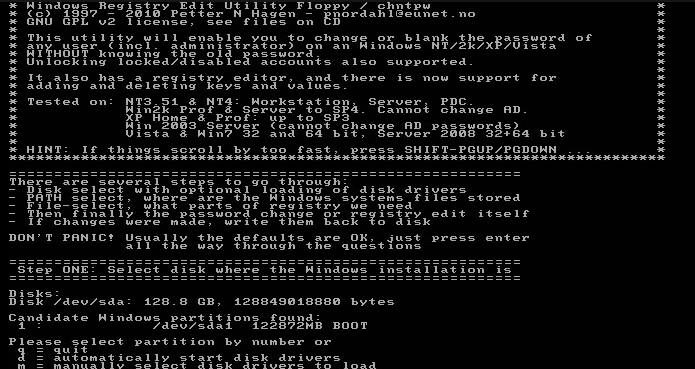

Il est important de noter que cette méthode ne doit être utilisée que si vous disposez des connaissances techniques et de l’expérience nécessaires. Une modification incorrecte du fichier SAM peut entraîner une instabilité du système ou une perte de données. Il est toujours recommandé d’effectuer une sauvegarde de votre serveur avant d’essayer une méthode de récupération de mot de passe.
- Méthode efficace pour réinitialiser le mot de passe de Windows Server 2008
- Permet de modifier le mot de passe stocké dans le fichier SAM de Windows
- Autorise l'accès au serveur
Inconvénients :
- Nécessite des connaissances techniques et de l'expérience
- Une modification incorrecte du fichier SAM peut entraîner une instabilité du système ou une perte de données.
- Peut ne pas fonctionner si le fichier SAM est fortement crypté ou protégé.
- Pas d'assistance officielle ni de garantie de réussite de la réinitialisation du mot de passe
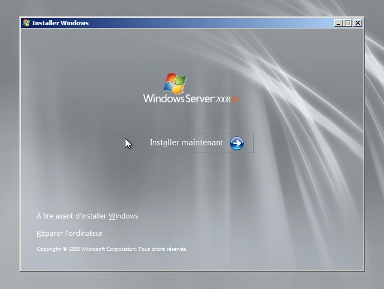

C:
et en appuyant sur Entrée, suivi de
cd Windows\System32
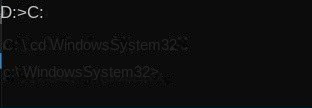
rename Utilman.exe Utilman.exe.bak
copy cmd.exe Utilman.exe
wpeutil reboot
et en appuyant sur Entrée.
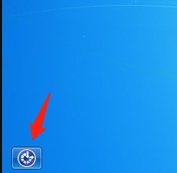
net user Administrator 12345678
Articles concernés :
Solutions rapides pour réinitialiser le mot de passe Windows de l'ordinateur Acer
05-01-2024
Valentin DURAND : Lorsque l'on veut réinitialiser le mot de passe Windows de l'ordinateur acer, on peut suivre les solutions efficaces...
Maîtriser la réinitialisation du mot de passe de Windows Server 2019 avec le Boot CD de Hiren
15-03-2024
Adèle BERNARD : Réinitialisez votre mot de passe Windows Server 2019 sans effort avec le CD de démarrage de Hiren. Obtenez...
Solution fiable pour réinitialiser le mot de passe du compte administrateur sous WinPE
05-09-2023
Louis LE GALL : Découvrez comment réinitialiser votre mot de passe administrateur à l'aide d'un disque de démarrage Windows PE. Découvrez les...
Comment mettre un mot de passe sur un dossier important ?
09-02-2021
Adèle BERNARD : De nos jours, l'ordinateur est l'équipement le plus courant dans notre travail et notre vie, mais il arrive...



